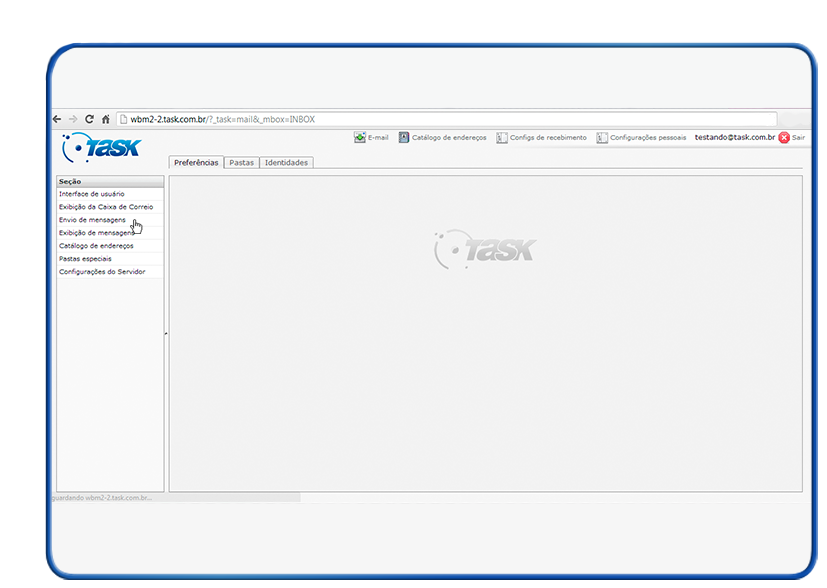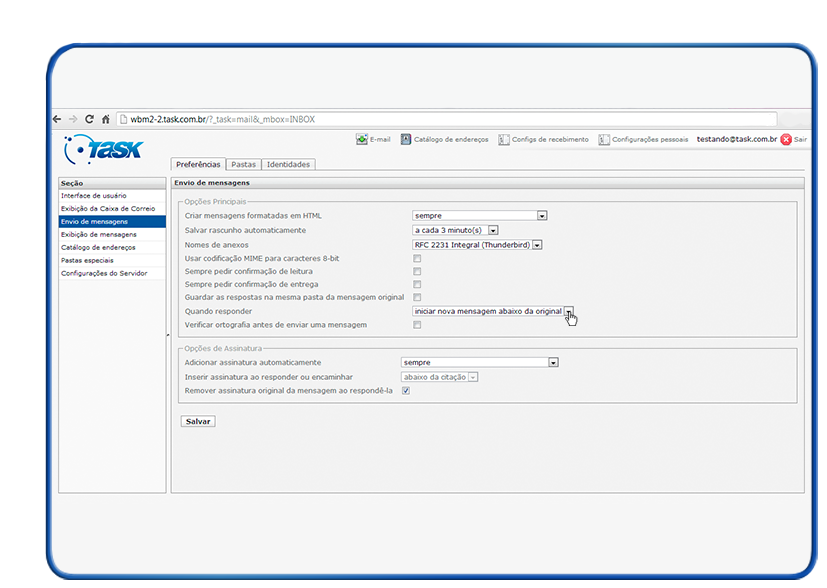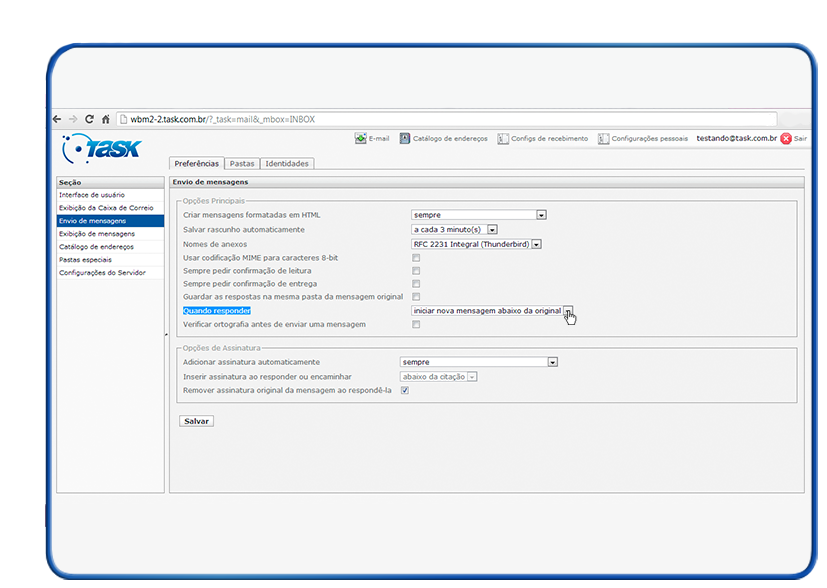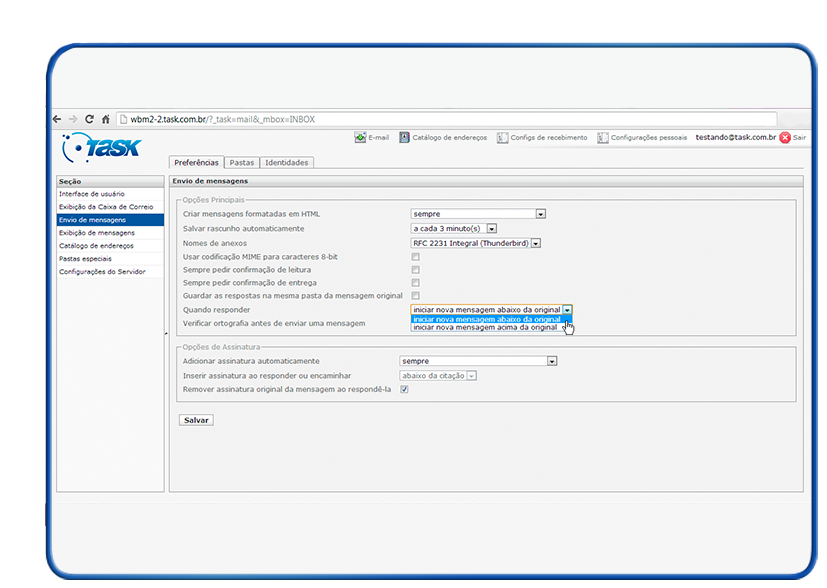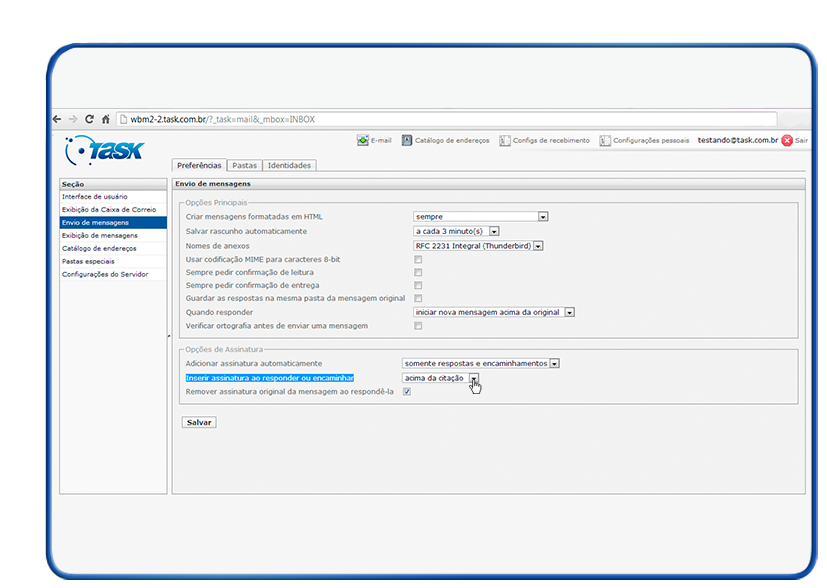Mudanças entre as edições de "Definir assinaturas no topo da mensagem"
De Task Wiki
| Linha 33: | Linha 33: | ||
[[Arquivo:definirAssinaturaWebmail5.png]]<br> | [[Arquivo:definirAssinaturaWebmail5.png]]<br> | ||
| − | [[Arquivo:elipse_6.png]]Após realizar o procedimento, clique em '''Salvar''', em seguida é apenas testar a assinatura.<br> | + | [[Arquivo:elipse_6.png]]Após realizar o procedimento, clique em '''Salvar''' , em seguida é apenas testar a assinatura.<br> |
Edição das 15h32min de 10 de janeiro de 2013
|
Para definir como a assinatura irá ficar, quando for responder o e-mail, siga os passos abaixo:
| |